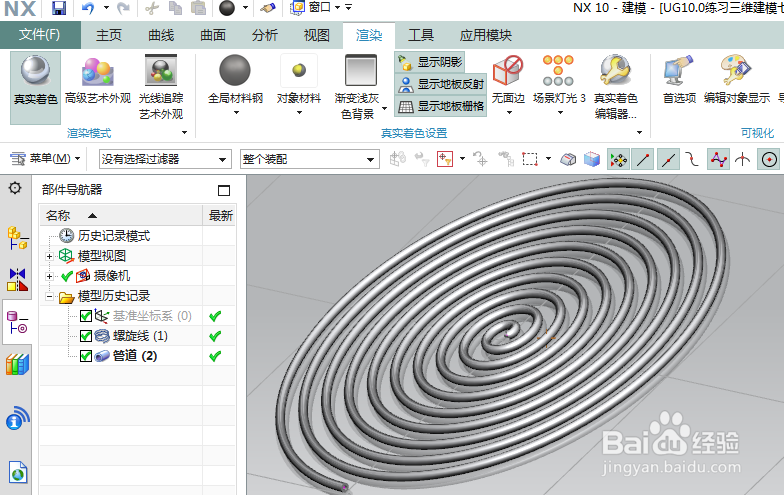1、如下图所示,打开UG10.0软件,新建一空白的模型文件,另存为:UG10.0练习三维建模七百三十二之涡状线管道

2、如下所示,点击标题栏中的“曲线”,点击曲线工具栏中的“螺旋线”,弹出“螺旋线”对话框。
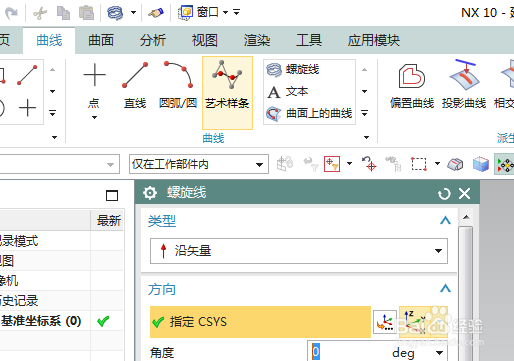
3、如下所示,设置大小为线性,起始值为0,终止值为10,设置螺距为线性,起始和终止螺距都是0,设置长度为10圈,点击确定,一个涡状线就画好了
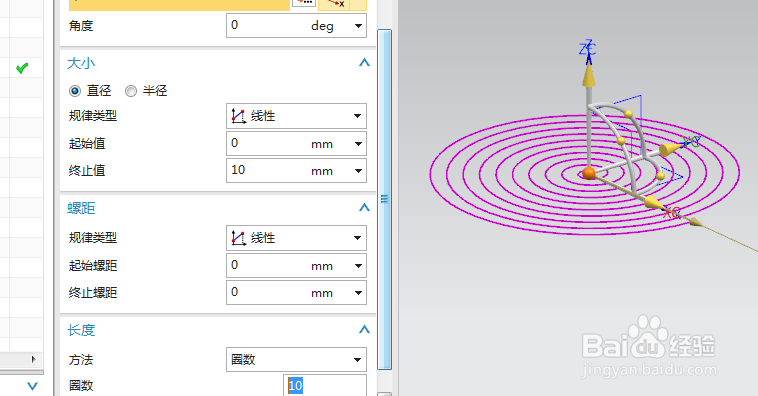
4、如下所示,执行【菜单——插入——扫掠——管道】,弹出“管道”对话框,
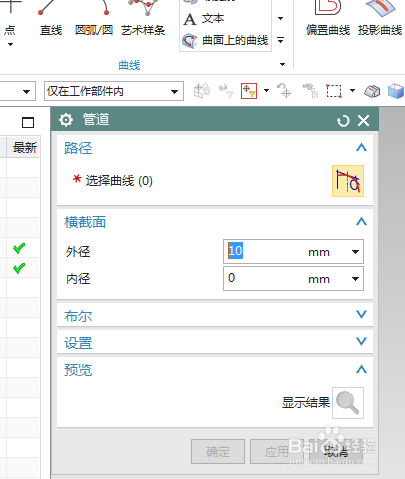
5、如下所示,路径选择涡状线,设置外径为0.2,内径为0.1,点击确定。
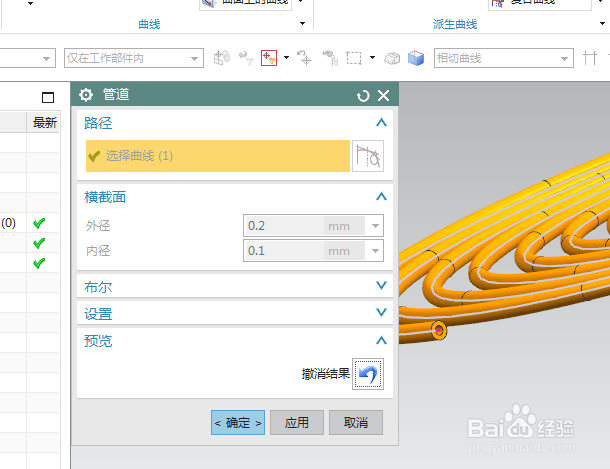
6、如下所示,隐藏基准坐标系,显示设置为着色,渲染——真实着色——全局材料钢,至此,这个三维实体就建模完成,本次练习结束。